大神教你如何解决电脑屏幕闪烁
- 2019-05-27 18:08:00 分类:常见问题
当我们遇到电脑屏幕闪烁的时候,可以根据自己的经验以及一些掌握的知识去尝试的做个简单的故障排除方法而不能够坐在那里干等,下面,小编就电脑屏幕闪烁的问题给大家做一遍演示。可以作一下借鉴。
如果电脑出现了屏幕闪烁的现象,有这么几个原因,接触不良和信号干扰类,屏幕刷新频率太低和显卡驱动或劣质电源又或硬件问题等,如果不及时解决会对系统造成损坏,那么接下来,小编就给大家分享小编的经验
电脑屏幕闪烁解决图文
在桌面鼠标右键,点击属性。
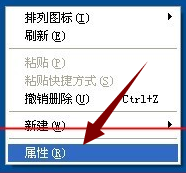
电脑示例1
进入属性设置选项,点击设置选项卡,在设置选项卡页面,在选项卡右下方看到一个高级按钮,点击进入高级设置。
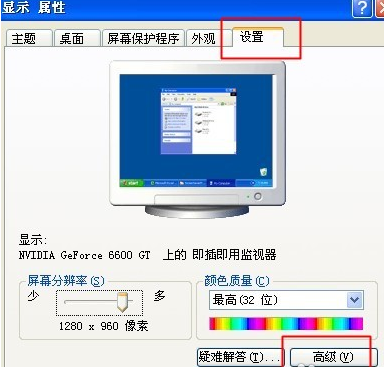
电脑示例2
进入高级设置选项卡,点击“监视器”,选择屏幕刷新频率为75赫兹。
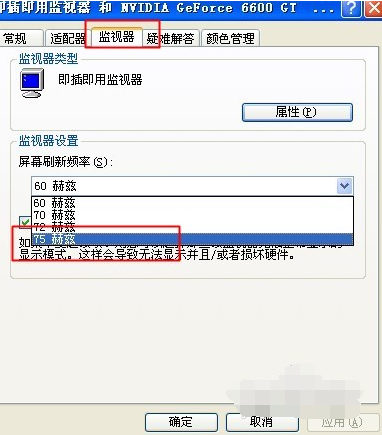
电脑示例3
方法二,
在浏览器上搜索并下载显卡驱动程序,安装好。
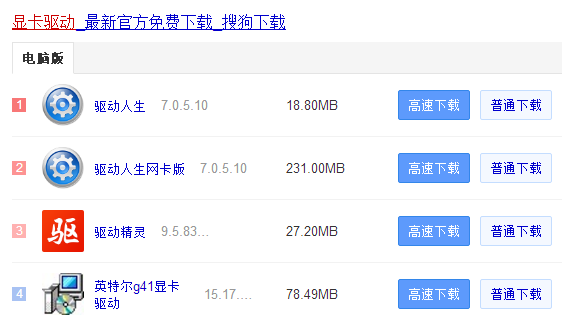
电脑示例4
鼠标右击我的电脑,选择管理选项
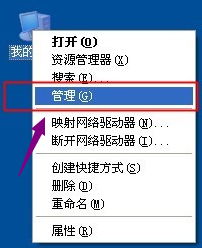
电脑示例5
点击系统工具---设备管理---显示卡,双击显示卡下的界面,进入设置选项
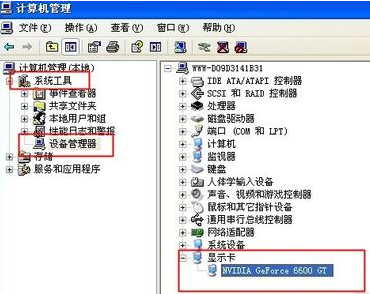
电脑示例6
进入属性界面后,点击驱动程序,再点击“更新驱动程序”,硬件更新向导步骤。
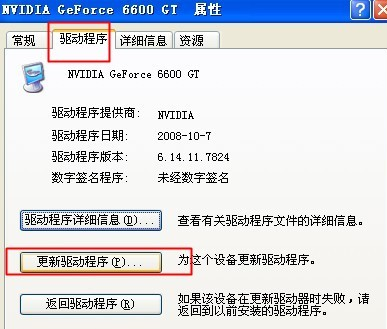
电脑示例7
硬件更新向导中选择“自动安装软件”,点击下一步。
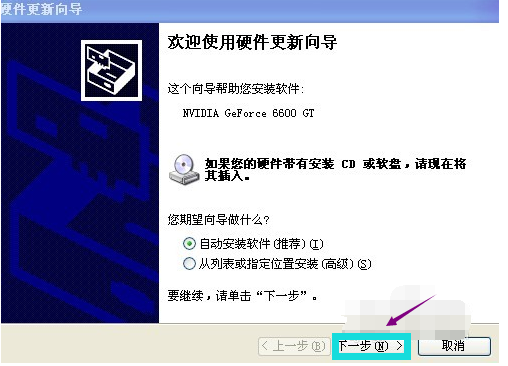
电脑示例8
点击“完成”。
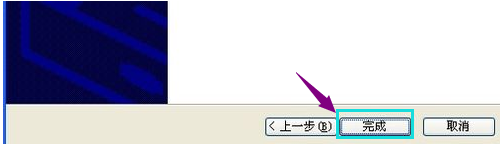
电脑示例9
以上就是电脑屏幕闪烁的解决方法了。
上一篇:大神教你电脑总是死机该怎么办
下一篇:大神教你解决skype不能登录